Логотип в шапке
1. Рекомендованный формат и размер
Рекомендованный формат: svg
Рекомендованный размер: 55х55
Рекомендованный размер: 55х55
2. Режим правки
Чтобы заменить логотип, необходимо заменить 2 его части (текстовую часть и изображение цветка)
Для того чтобы заменить текстовую часть, необходимо в "режиме правки" навести курсор на логотип и нажать "Редактировать область как html".
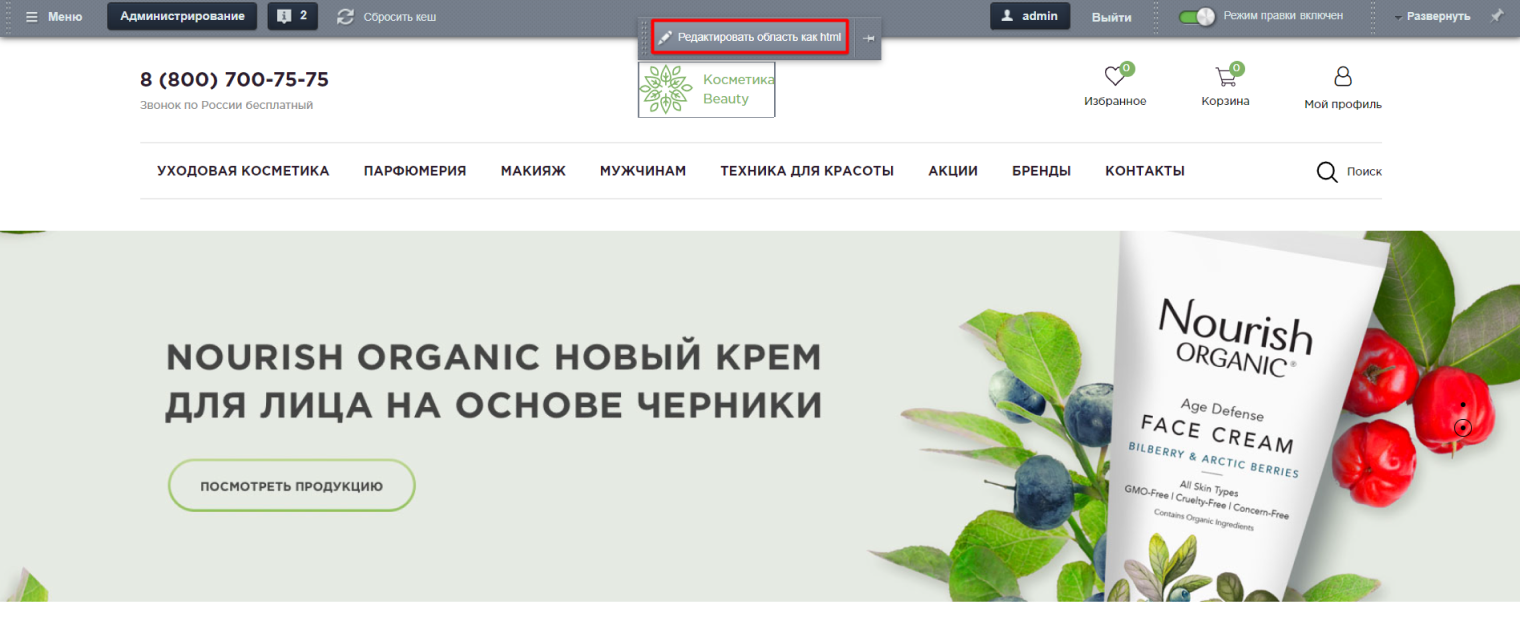
3. Изменение текста
В открывшемся окне измените текст.
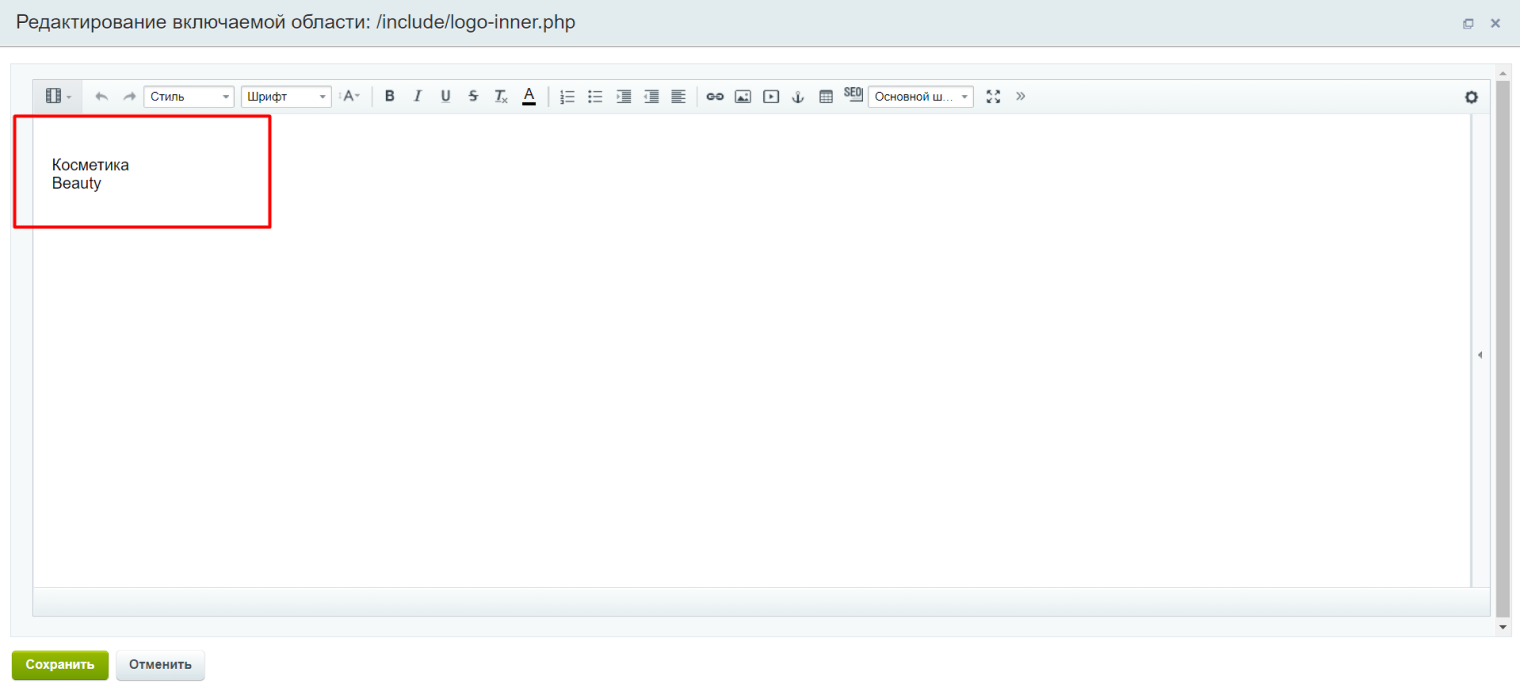
4. Загрузка логотипа
Далее необходимо загрузить логотип.
Для этого в административной панели перейдите по следующему пути:
Контент-Структура сайта-Файлы и папки-include
Затем удалите изображение logo-beauty.svg и загрузите свой файл с таким же названием.
Для этого в административной панели перейдите по следующему пути:
Контент-Структура сайта-Файлы и папки-include
Затем удалите изображение logo-beauty.svg и загрузите свой файл с таким же названием.
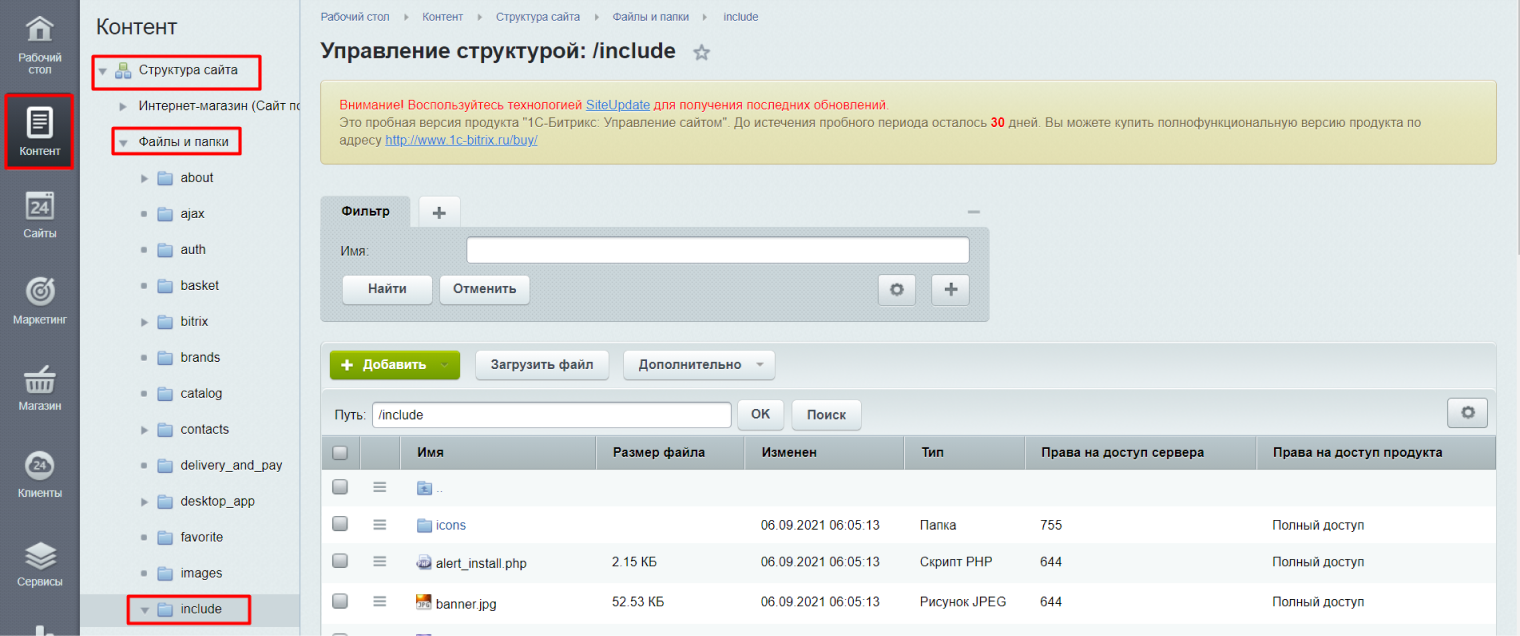
5. Загрузка логотипа в другом формате
Если логотип выполнен в другом формате, то тогда можно не удалять старый, но надо запомнить название и путь к вашему логотипу.
Затем в публичной части в "режиме правки" зайдите опять в редактирование логотипа. Далее в режиме совмещенного просмотра (как включить показано на скриншоте) меняете ссылку.
Если все сделано по инструкции, то необходимо будет заменить только название логотипа и его формат.
ВАЖНО: если вы все выполнили по инструкции, а логотип не обновился, то тогда надо скинуть кеш.
Затем в публичной части в "режиме правки" зайдите опять в редактирование логотипа. Далее в режиме совмещенного просмотра (как включить показано на скриншоте) меняете ссылку.
Если все сделано по инструкции, то необходимо будет заменить только название логотипа и его формат.
ВАЖНО: если вы все выполнили по инструкции, а логотип не обновился, то тогда надо скинуть кеш.
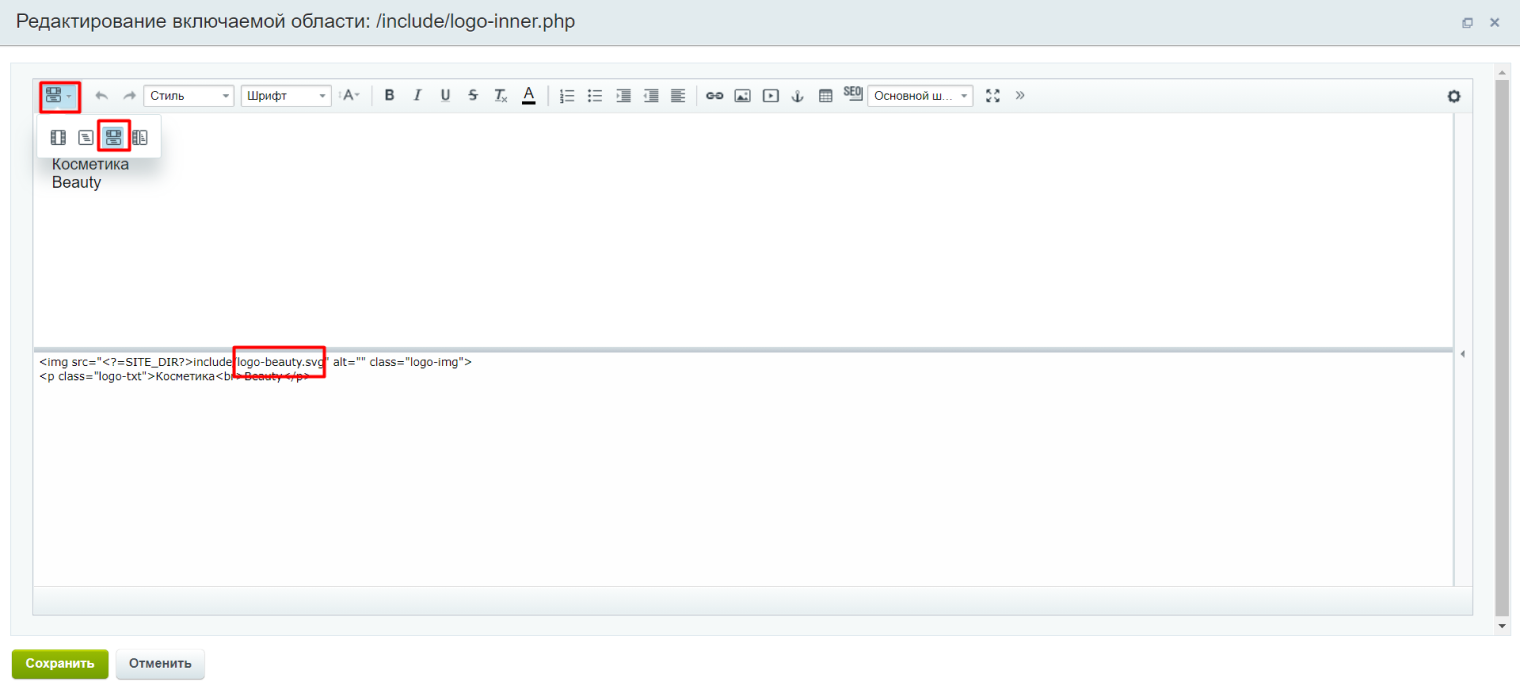
Эта инструкция оказалась полезна?